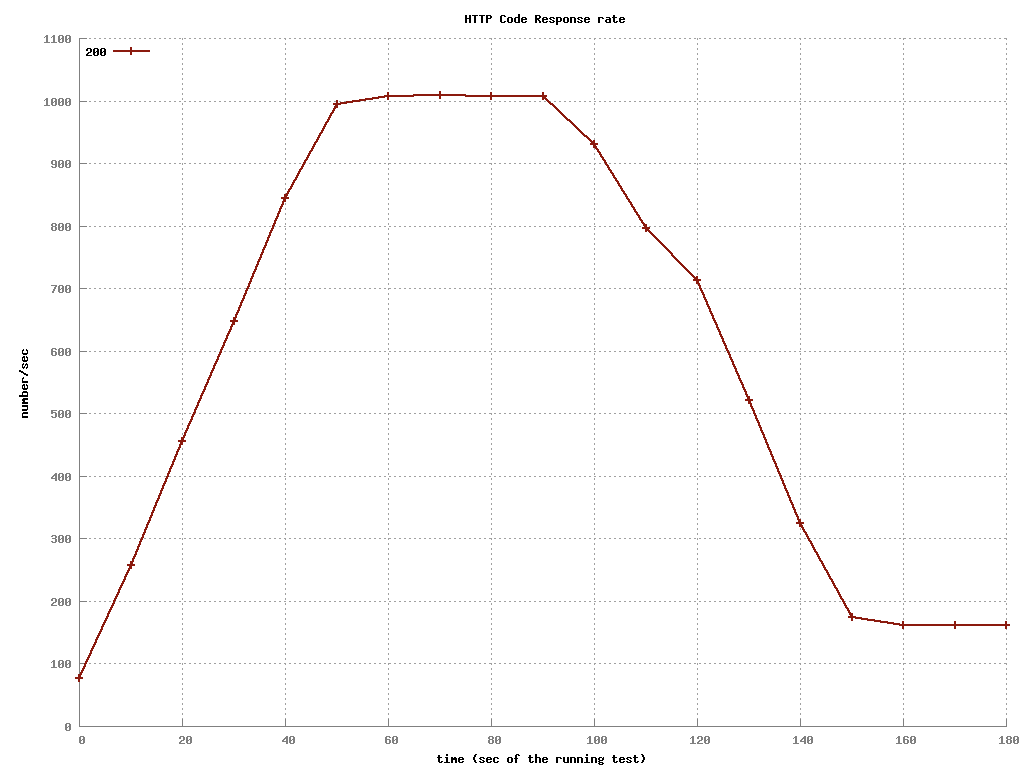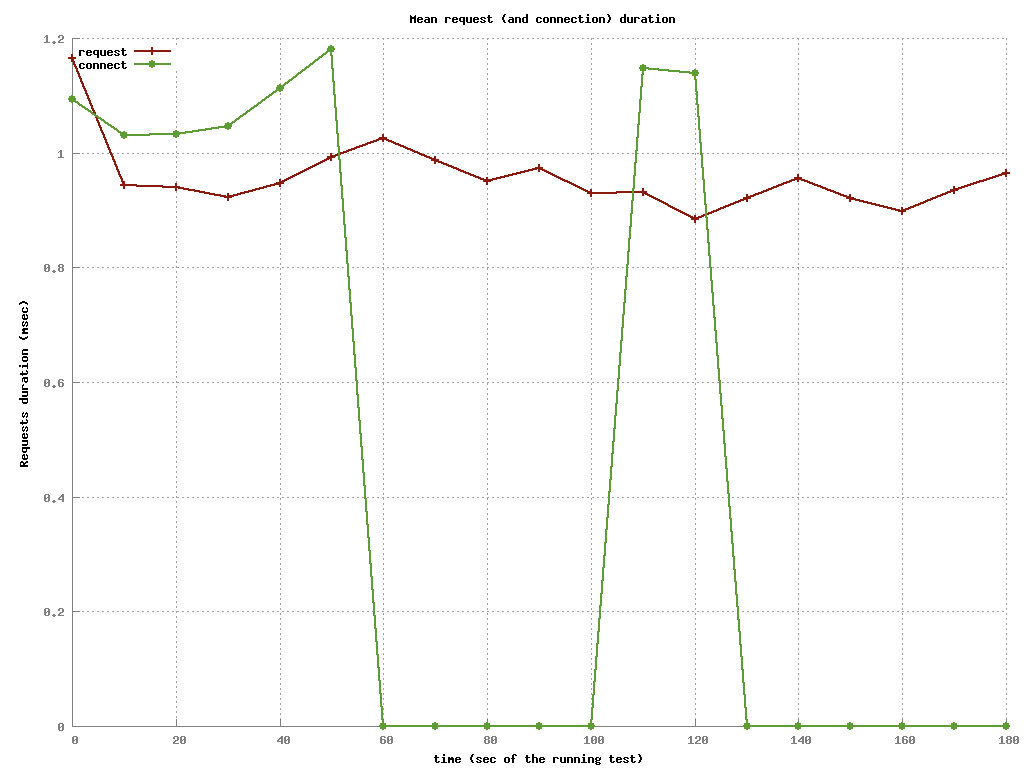官网地址:http://tsung.erlang-projects.org/
Tsung压力测试工具的工作原理介绍:
(1) Tsung的每一个虚拟用户就是一个erlang的轻量进程。这点和loadrunner有大区别。
(2) 虚拟用户完成session后就消失。
(3) 大量的虚拟用户(erlang轻量进程)建立在erlangVM上。
Mac OS X的安装步骤如下:
Homebrew 是最简单和灵活的方式(类似于linux下的yum),用来在 Mac OS X 安装 Linux 工具包。
1.安装过程很简单,命令行输入:
ruby -e "$(curl -fsSL https://raw.githubusercontent.com/Homebrew/install/master/install)"
2. 查看版本号确认homebrew是否安装成功
brew –v
3..接下来安装Tsung, 过程会比较长,brew会自动安装Tsung的依赖包
brew install tsung
4.检查tsung安装目录,确保安装目录为,如上图最后一行显示:
/usr/local/Cellar/tsung/1.5.1
5. 查看版本号
tsung -v
6.安装后可以进入 /usr/local/Cellar/tsung/1.5.1 目录查看tsung相关文件
7.tsung默认执行~/.tsung/tsung.xml,所以先在主目录创建.tsung文件夹,
然后把模板文件放置进去,执行命令: tsung start
ps:也可以使用运行指定文件,命令为:tsung -f /.tsung/tsung.xml start
8.安装Perl的报告模板,命令为:sudo cpan Template
9.生成报告:
进入log目录,运行命令:
/usr/local/Cellar/tsung/1.5.1/lib/tsung/bin/tsung_stats.pl
如果遇到这种错误 Can't locate Template.pm in @INC (you may need to install the Template module)
使用命令安装这个perl module:sudo cpan Template,然后再运行上面的perl脚本
10.最后用浏览器打开生成的report.html文件,就能看到结果了
11.tsung结果分析
tsung生成的测试报告都放在~/.tsung/log下,以日期加时间的方式命名,如:`.tsung/log/20150407-1951`,其中最重要的几张图是
- tsung产生的用户数曲线图 .tsung/log/20150407-1951/images/graphes-Users-simultaneous.png
Y轴代表每秒用户数,tsung每秒会产生一批用户,这个统计结果是每十秒统计一次,所有的图的起始位置显示的是0,其实是第一个10秒
- http接口响应数曲线图(TPS) .tsung/log/20150407-1951/images/graphes-HTTP_CODE-rate.png
Y轴是每秒响应数,右上角的200是http状态码,如果有多个状态码,会有多条不同颜色的曲线。
- http接口响应时间曲线图 .tsung/log/20150407-1951/images/graphes-Perfs-mean.png